Cómo archivar aplicaciones no utilizadas en Windows 11
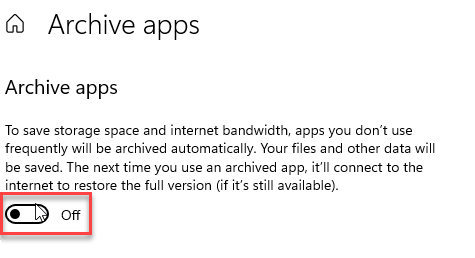
- 4906
- 1427
- Sra. Lorena Sedillo
¿Las aplicaciones de la tienda innecesarias ocupan demasiado espacio en su dispositivo de Windows?? Bueno, puede ahorrar fácilmente bastante espacio en su nuevo sistema Windows 11 con solo un simple ajuste? Windows 11 ofrece una excelente característica que permite que el sistema operativo 'archive' las aplicaciones no utilizadas por sí solas para que pueda usar ese espacio de otras maneras.
¿Qué significa la función de 'aplicaciones de archivo'??
'Archive Apps', como su nombre sugiere su significado, almacenará aplicaciones innecesarias en su computadora. Esta es una característica muy útil si ha descargado muchas aplicaciones, pero los use rara vez, Windows archivará esas aplicaciones automáticamente. Pero no se preocupe, esto no eliminará ni corrompe los datos de la aplicación del archivo de conformidad con la aplicación "archivada" particular. Windows descargará la versión completa de la aplicación desde Internet en ningún momento significativo cuando necesite la aplicación nuevamente. Esta característica es similar a la función de 'descarga de aplicaciones' disponible en el ecosistema iOS de Apple.
Cómo habilitar la función 'Aplicaciones de archivo' -
Si desea habilitar la función 'Aplicaciones de archivo', está a solo unos clics de distancia.
1. Abra la configuración simplemente con una prensa del Windows Key+I llaves juntas.
2. Luego, haga clic en el "Aplicaciones" ajustes.
3. Ahora, seleccione el "Aplicaciones y características"Sección del panel izquierdo.
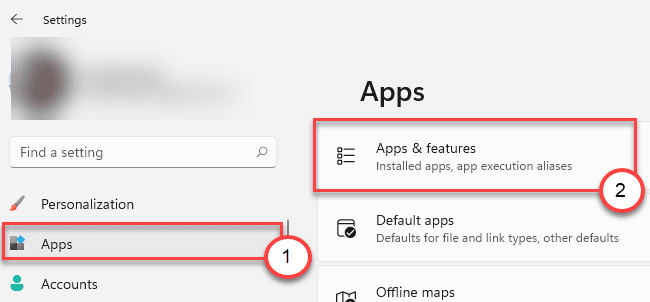
4. Ahora, desplácese hacia abajo y haga clic en el "Más ajustes".
5. Además, haga clic en el "Aplicaciones de archivo".
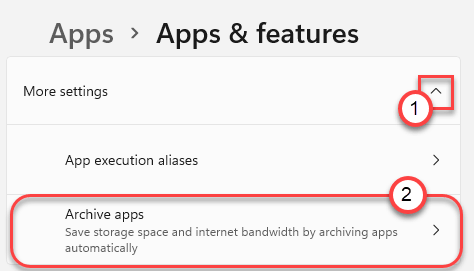
5. En la ventana 'Aplicaciones de archivo', simplemente alterne la configuración a "En".
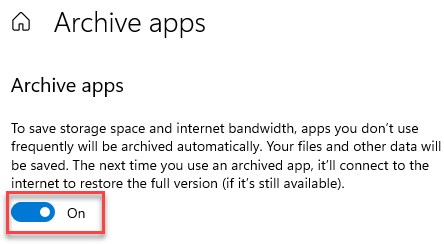
Esto habilitará esta función en su computadora. Windows verificará el uso de las aplicaciones y archivará las aplicaciones innecesarias en su computadora.
Si desea deshabilitar esta función en su computadora, haga esto -
1. Abra la ventana Configuración.
2. Entonces, abra el 'Aplicaciones' ajustes.
3. Ahora, nuevamente en el lado izquierdo, haga clic en "Aplicaciones y características".
4. De la misma manera que antes, haga clic en el "Aplicaciones de archivo".
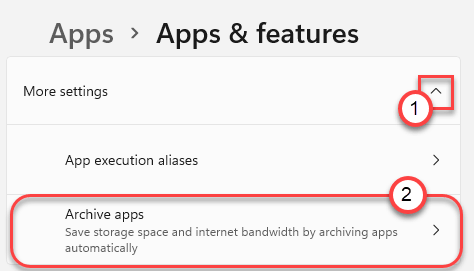
5. Luego, alterne la configuración de 'Aplicaciones de archivo' a "Apagado".
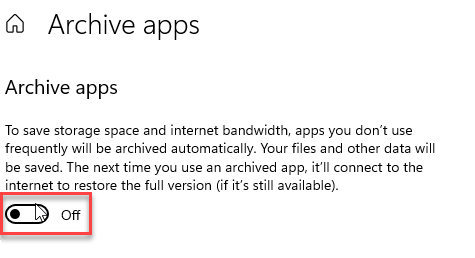
Una vez que haya cerrado la ventana de configuración. Esto deshabilitará la función de 'aplicaciones de archivo' en su computadora.
- « Cómo ver el uso de la batería de las aplicaciones en Windows 11
- Cómo personalizar la barra de tareas en Windows 11 »

